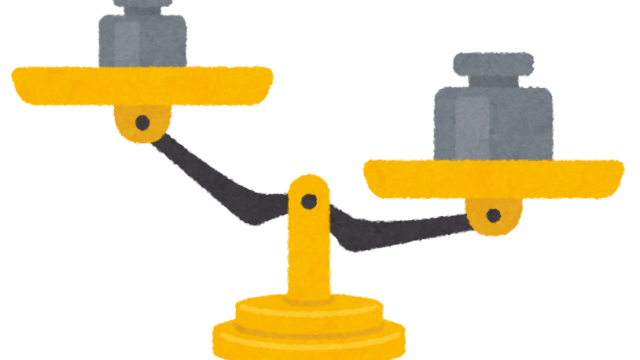Googleサーチコンソールのエラー(カバレッジの問題)対応
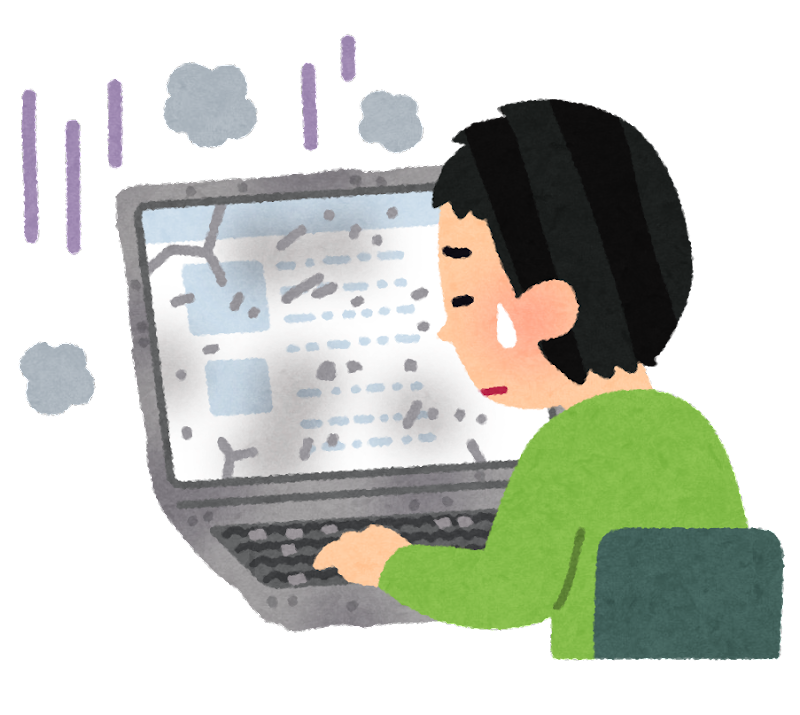
私のブログはWordPressを利用していて、GoogleアナリティクスやGoogleサーチコンソールを設置しています。
これらの設定は、他の方のブログで紹介されている体験談等を参考にさせて頂き完了させましたが、途中で何度か心が折れかけました(笑)
今回は、私が一番苦労した「Googleサーチコンソールのエラー(カバレッジの問題)対応」の紹介をします。
私と同じ状況になって困っている方のお役にたてれば幸いです。
エラー内容の通知
私のブログにGoogleサーチコンソールを設置した後、私のGメールアドレス宛に、Google Search Console Teamから、エラー通知のメールが送られてきました。
また、Googleサーチコンソールのwebサイトのログイン後の画面でも、同じ内容のメッセージが表示されていました。
通知されたエラー(カバレッジの問題)の内容は、「他の 4xx の問題が原因で、送信された URL がブロックされました」というものでした。
エラー内容の調査
私には、「他の 4xx の問題が原因で、送信された URL がブロックされました」の具体的な意味が分からなかったので(私はどうしたらいいの?という状態だったので)、この文言をそのままネット検索しました。
しかし、具体的な解決策を紹介しているwebサイトは見つけられませんでした。
※読んでも意味が分からない(具体的な解決策を紹介していない)webサイトは見つけましたが。
一方で、解決策のヒントになる内容が紹介されているwebサイトは複数見つけました。
それらのwebサイトでは、Google Search Console Teamから送られてきたエラー通知メールが紹介されていました。
そして、そのメール内容は、上記で紹介した私に送られてきたエラー通知メールの内容と「ほぼ」同じでした。
唯一違う部分は、私宛のエラー通知メールに記載されている赤字部分(他の 4xx の問題が原因で、送信された URL がブロックされました)が、「送信された URL に noindex タグが追加されています」という内容になっていることです。
エラーを解決した方法
エラー内容が「送信された URL に noindex タグが追加されています」の場合の解決策を試したところ、「他の 4xx の問題が原因で、送信された URL がブロックされました」のエラーが解消しました。
具体的な解決方法は、次の通りです。
<解決方法>
WordPressのメニュー
↓
設定
↓
XML-Sitemap
↓
「HTML形式でのサイトマップを含める」の、レ点チェックを外す
※私のWordPressは、デフォルト(初期設定の状態)でチェックが入っていました
↓
Googleサーチコンソールのwebサイトのログイン後の画面で、「修正を検証」をクリック
上記の解決方法を実施して12日後、私のGメールアドレス宛に、Google Search Console Teamから、エラー解消の通知メールが送られてきました。
まとめ
以上、私が一番苦労したGoogleサーチコンソールのエラー(カバレッジの問題)対応の紹介をしました。
上記の通り、とりあえずエラーは解消されましたが、そもそも私に通知されたエラー内容が「送信された URL に noindex タグが追加されています」ではなく「他の 4xx の問題が原因で、送信された URL がブロックされました」だったのはなぜなのか?というのは結局分かりませんでした。
私のWordPressのXML-Sitemapの設定で「HTML形式でのサイトマップを含める」のチェックを外したところGoogleサーチコンソールのエラー(カバレッジの問題)が解消されたことからして、私のGoogleサーチコンソールのエラー(カバレッジの問題)内容は、「送信された URL に noindex タグが追加されています」になると思うのですが・・・
※XML-Sitemapの設定で「HTML形式でのサイトマップを含める」にチェックが入っているとGoogleサーチコンソールのエラー(カバレッジの問題)として「送信された URL に noindex タグが追加されています」が発生する理由(根拠)は、複数のwebサイトで紹介されています(Googleで検索すると出てきます)。
しかし、このことを突き詰めて追及しても意味はなさそうなので(エラーが解消されればOKなので)、気にしないことにしました(笑)
今回は以上になります。
最後までお読み頂き、ありがとうございました!